Google Workspaceのアカウントでアナリティクスにログインできない時の対処法
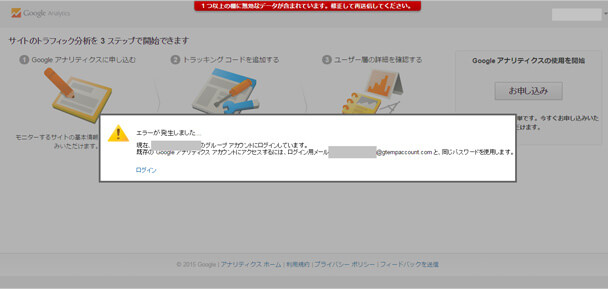
「Google Workspace アカウントでアナリティクスにログインができない」
「権限を付与したいのにエラーが表示されてできない」
Google Apps for Workはとても便利なGoogleの有料サービスで当サイトでも何度かご紹介しております。Google Workspace は電話やメールサポートが付いているサービスなので、もし問題が起きたり分からないことがあれば直接サポートを受けることが可能です。しかし、サポートされていないプロダクトもあります。その一つがアクセス解析の Google アナリティクスです。
今回ご紹介する内容は、Google Workspace アカウントでアナリティクスにログインができない&権限が付与できない時の解決方法をゲーム攻略サイトSQOOL.NETの加藤さんに提供して頂きました。ご本人が Google のフォーラムにも解決法を投稿されておりますが、より多くの方が解決できるようiscleでも紹介してほしいとのご依頼を受けましたので掲載させていただくことになりました。
アナリティクスにログインできない現象
まずどのようなエラーが表示されログインができないかです。Google Workspace で作成したアカウントでログインしようとすると…
既存の Google アナリティクス アカウントにアクセスするには、ログイン用メール ****@gtempaccount.com と、同じパスワードを使用します
記載されているログインのリンクをクリックしても「404エラー」となりログインができない。
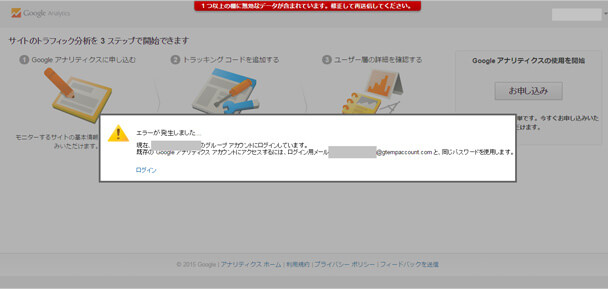
さらに、既存のアナリティクスで使用しているアカウントに該当のAppsアカウントに権限を付与しようとすると
と表示され、「***@gtempaccount.com」を権限を付与しようとしてもエラーになる。
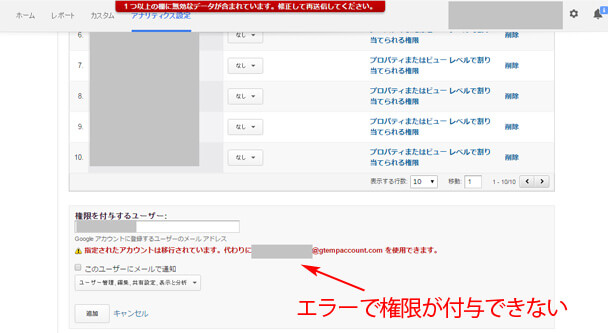
原因と解決方法
原因
Workspace で使用してい るGoogle アカウント(Gmail)を、既にアナリティクスで使用している別アカウントの『予備メールアドレス』に設定していることが原因であった。
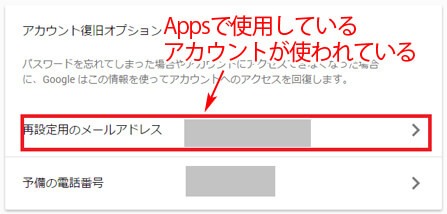
解決方法
『予備メールアドレス』からアカウントを解除すれば解決ができます。まずhttps://www.google.co.jp/ 等の画面右上にあるログインボタンをクリックします。ここで先ほどのエラーで表示された『***@gtempaccount.com』を入力すると、裏に紐付いているGoogle IDが表示されるのでそのままログインします。
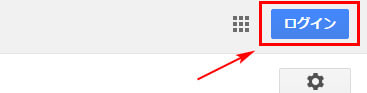
※ブラウザのキャッシュやCookieの影響でうまくできない場合がありますので、別ブラウザかシークレットモードなどでログインすることをお勧めします。
ログインすると『予備メールアドレスに設定されている****@***は新アカウントに移行されているので削除します』という旨のメッセージが表示されます。そのまま画面に従い進むと解除ができ解決です!
もし上記の手順で解決できなければ『既にアナリティクスで使用しているアカウント』にログインし、アカウントの管理画面に進み[アカウント復旧オプション]>[アカウント復旧オプション]を選択します。
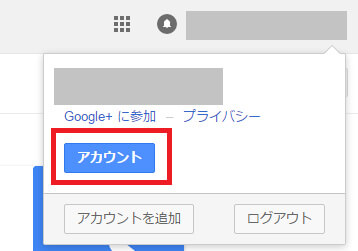
この画面で「再設定用のメールアドレス」を変更すると、おそらく解決できるのではないかと思います。今回ご紹介した方法で全ての方のログインできない問題が解決できるかは分かりませんが、もし同じ状況でお困りであれば是非お試しください。
![生活に役立つネタを!iscle[イズクル]](https://www.iscle.com/image/toplogo.svg)


